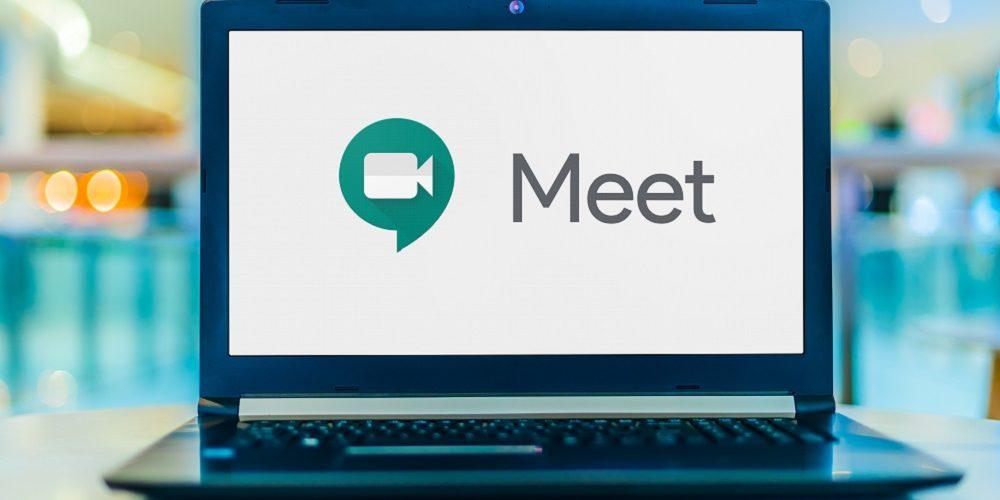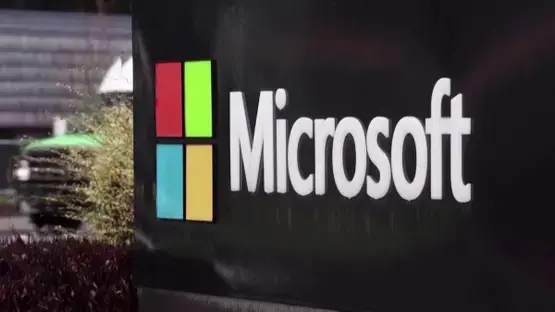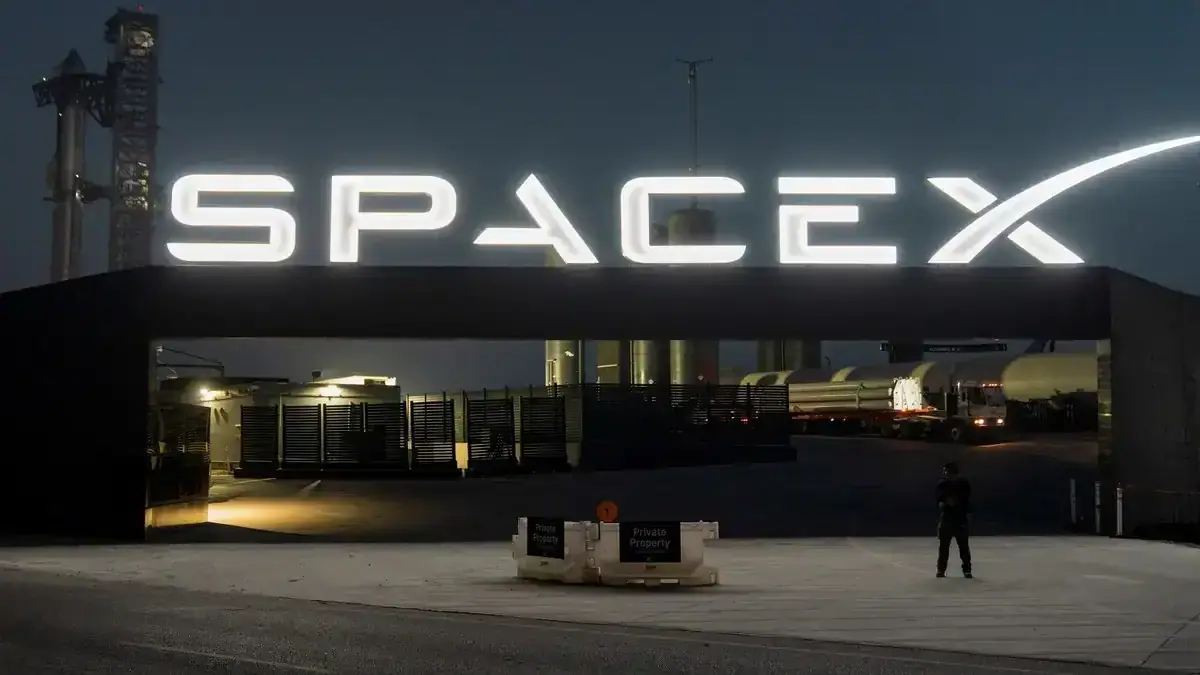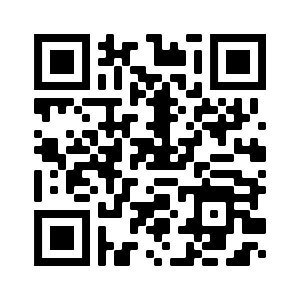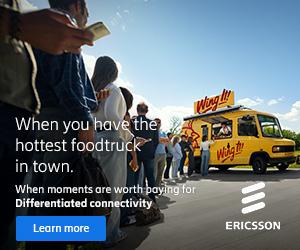سيُسمح الآن لمستخدمي Google Meet بكتم صوت المكالمات وإعادتها على سماعات الرأس وميكروفونات السماعات وأجهزة USB الأخرى، وقامت شركة التكنولوجيا العملاقة بتحديث منشور المدونة الخاص بها لشرح كيف أصبحت "مؤتمرات الفيديو" ضرورية "لتجربة العمل المختلطة" التي تعزز التواصل والتعاون للفرق من جميع الأحجام.
وتسمى هذه الميزة الجديدة التحكم في المكالمات وهي مدعومة حاليًا فقط في Chrome أو المتصفحات القائمة على Chromium مثل Microsoft Edge، وبصرف النظر عن هذا أدرجت Google أيضًا الأجهزة التي تعتبر سماعات رأس أو ميكروفونات مكبرات صوت معتمدة من Meet، وذكرت الشركة أيضًا أن التحكم في المكالمات سيعمل مع معظم "الأجهزة الطرفية للمهاتفة عبر USB"، ومع ذلك قد تختلف التجربة من جهاز لآخر.
وتوفر Google Meet Call Control، وأكدت الشركة أن الطرح التدريجي للميزة سيبدأ في 22 أغسطس وسيتمكن المستخدمون من العثور عليها في غضون 15 يومًا من طرحها. ستكون ميزة التحكم في المكالمات في Google Meet متاحة لجميع عملاء Google Workspace ، بالإضافة إلى عملاء G Suite Basic القديمين والعملاء.
علاوة على ذلك تشير المدونة إلى أن هذا التغيير لن يكون له أي تأثير إداري ولا يدعم حاليًا أجهزة Bluetooth. هناك طريقتان لتمكين هذه الميزة ، تم تفصيلهما هنا في دليل تفصيلي:
1. قبل الانضمام إلى مكالمة Google Meet ، انتقل إلى إعدادات الغرفة الخضراء للاتصال المسبق.
2. انتقل إلى الصوت.
3. حدد التحكم في المكالمات.
4. انقر فوق Connect Device (توصيل الجهاز) وسيُطلب منك إضافة جهاز USB الخاص بك.
ووفقا للمدونة، يمكن للمستخدمين الآن كتم صوت أنفسهم أو إعادة صوتهم بسهولة باستخدام أجهزة USB الطرفية للمساعدة في ضمان تجربة اجتماع أكثر سلاسة. هذا يعني أنه عندما تكون في اجتماع ، يمكنك الضغط على زر كتم الصوت / إلغاء كتم الصوت الفعلي على الجهاز لتبديل حالة كتم الصوت أثناء الاجتماع.